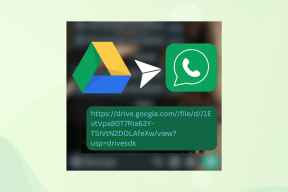Opravte zlyhanie video TDR (atikmpag.sys) v systéme Windows 10
Rôzne / / November 28, 2021
Oprava zlyhania TDR videa (atikmpag.sys): Ak čelíte chybe modrej obrazovky smrti (BSOD) s kódom STOP VIDEO_TDR_FAILURE, nemusíte sa obávať, pretože dnes uvidíme, ako tento problém vyriešiť. Zdá sa, že hlavnou príčinou tejto chyby sú chybné, zastarané alebo poškodené grafické ovládače. Teraz TDR v VIDEO_TDR_FAILURE znamená Timeout, Detection a Recovery komponenty systému Windows. Pri ďalšom riešení problémov zistíte, že táto chyba je spôsobená dvoma súbormi, ktorými sú atikmpag.sys a nvlddmkm.sys v systéme Windows 10.

Ak máte grafickú kartu NVIDIA, chyba Video TDR Failure je spôsobená súborom nvlddmkm.sys, ale ak máte grafickú kartu AMD, potom je táto chyba spôsobená súborom atikmpag.sys. Ak ste nedávno inovovali systém Windows alebo ste si manuálne stiahli grafické ovládače, s najväčšou pravdepodobnosťou sa stretnete s touto chybou. Zdá sa, že automatická aktualizácia systému Windows sťahuje nekompatibilné ovládače, ktoré spôsobujú túto chybu BSOD. Bez toho, aby ste strácali čas, sa pozrime, ako opraviť zlyhanie TDR videa (atikmpag.sys) v systéme Windows 10 pomocou nižšie uvedeného sprievodcu.
Obsah
- Opravte zlyhanie video TDR (atikmpag.sys) v systéme Windows 10
- Metóda 1: Aktualizujte ovládač grafickej karty AMD
- Metóda 2: Preinštalujte ovládač v núdzovom režime
- Metóda 3: Nainštalujte starú verziu ovládača
- Metóda 4: Premenujte súbor atikmpag.sys alebo atikmdag.sys
- Metóda 5: Vyčistite a znova nainštalujte grafický ovládač
- Metóda 6: Zakážte ovládač Intel HD Graphics
Opravte zlyhanie video TDR (atikmpag.sys) v systéme Windows 10
Uistite sa vytvoriť bod obnovenia pre prípad, že by sa niečo pokazilo.
Metóda 1: Aktualizujte ovládač grafickej karty AMD
1. Stlačte kláves Windows + R a zadajte devmgmt.msc a stlačením klávesu Enter otvorte Správcu zariadení.

2. Teraz rozbaľte Display adapter a kliknite pravým tlačidlom na váš karta AMD potom vyberte Aktualizujte ovládač.

3. Na ďalšej obrazovke vyberte Automaticky vyhľadajte aktualizovaný softvér ovládača.

4. Ak sa nenájde žiadna aktualizácia, znova kliknite pravým tlačidlom myši a vyberte Aktualizujte ovládač.
5. Tentoraz zvoľte „Vyhľadajte v mojom počítači softvér ovládača.”

6. Ďalej kliknite Dovoľte mi vybrať si zo zoznamu dostupných ovládačov na mojom počítači.

7.Vyberte váš najnovší ovládač AMD zo zoznamu a dokončite inštaláciu.
8. Reštartujte počítač, aby ste uložili zmeny.
Metóda 2: Preinštalujte ovládač v núdzovom režime
1. Stlačte kláves Windows + R a zadajte msconfig a stlačením klávesu Enter otvorte Konfigurácia systému.

2.Prepnúť na zavádzacia karta a začiarknite políčko Možnosť bezpečného spustenia.

3. Kliknite na tlačidlo Použiť a potom na tlačidlo OK.
4. Reštartujte počítač a systém sa spustí Núdzový režim automaticky.
5. Opäť prejdite do Správcu zariadení a rozbaľte Zobrazovacie adaptéry.

3. Kliknite pravým tlačidlom myši na grafickú kartu AMD a vyberte odinštalovať. Opakujte tento krok pre váš karta Intel.
4. Ak budete požiadaní o potvrdenie vyberte OK.

5. Reštartujte počítač do normálneho režimu a nainštalujte najnovšiu verziu Ovládač čipsetu Intel pre váš počítač.

6. Znovu reštartujte počítač a stiahnite si najnovšiu verziu ovládačov grafickej karty zo svojho webová stránka výrobcu.
Metóda 3: Nainštalujte starú verziu ovládača
1. Stlačte kláves Windows + R a zadajte devmgmt.msc a stlačením klávesu Enter otvorte Správca zariadení.

2. Teraz rozbaľte Display adapter a kliknite pravým tlačidlom na vašu AMD kartu a vyberte Aktualizujte ovládač.

3. Tentokrát si vyberte Vyhľadajte v mojom počítači softvér ovládača.

4. Ďalej kliknite Dovoľte mi vybrať si zo zoznamu dostupných ovládačov na mojom počítači.

5.Vyberte staré ovládače AMD zo zoznamu a dokončite inštaláciu.
6. Reštartujte počítač, aby ste uložili zmeny. Táto metóda by určite mala Oprava zlyhania TDR videa (atikmpag.sys) v systéme Windows 10, ale ak ste stále zaseknutý, pokračujte ďalšou metódou.
Metóda 4: Premenujte súbor atikmpag.sys alebo atikmdag.sys
1. Prejdite na nasledujúcu cestu: C:\Windows\System32\ovládače

2. Nájdite súbor atikmdag.sys a premenovať ho na atikmdag.sys.old.

3. Prejdite do adresára ATI (C:\ATI) a nájdite súbor atikmdag.sy_ ale ak nemôžete nájsť tento súbor, vyhľadajte tento súbor na jednotke C:.

4. Skopírujte súbor na plochu a stlačte kláves Windows + X a potom vyberte Príkazový riadok (Admin).

5. Napíšte nasledujúci príkaz do cmd a po každom stlačte Enter:
chdir C:\Users\[Vaše používateľské meno]\desktop
expand.exe atikmdag.sy_ atikmdag.sys
Poznámka: Ak vyššie uvedený príkaz nefungoval, skúste tento: expand -r atikmdag.sy_ atikmdag.sys

6. Malo by byť súbor atikmdag.sys na pracovnej ploche skopírujte tento súbor do adresára: C:\Windows\System32\Drivers.
7. Reštartujte počítač, aby ste uložili zmeny a zistite, či sa tým vyrieši chyba Video TDR Failure (atikmpag.sys).
Metóda 5: Vyčistite a znova nainštalujte grafický ovládač
1.Stiahnite si a nainštalujte Display Driver Uninstaller.
2. Spustite program na odinštalovanie ovládača displeja a potom kliknite na Vyčistiť a reštartovať (vysoko odporúčané).

3. Po odinštalovaní grafického ovládača sa váš počítač automaticky reštartuje, aby sa zmeny uložili.
4. Stlačte kláves Windows + R a zadajte devmgmt.msc a stlačením klávesu Enter otvorte Správcu zariadení.

5. V ponuke kliknite na Akcia a potom kliknite na „Vyhľadajte zmeny hardvéru“.

6. Váš počítač sa automaticky spustí nainštalujte najnovší dostupný grafický ovládač.
Zistite, či to dokážete Oprava zlyhania TDR videa (atikmpag.sys) v systéme Windows 10, ak nie, pokračujte ďalšou metódou.
Metóda 6: Zakážte ovládač Intel HD Graphics
1. Stlačte kláves Windows + R a zadajte devmgmt.msc a stlačením klávesu Enter otvorte Správca zariadení.

2. Rozbaľte Display adapters a potom kliknite pravým tlačidlom myši na Grafika Intel HD a vyberte Zakázať.
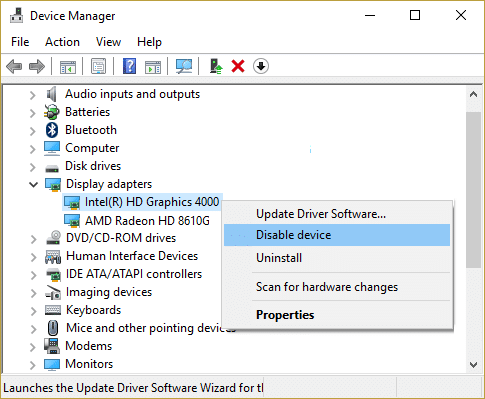
3. Reštartujte počítač, aby ste uložili zmeny.
Odporúčané:
- Oprava SD karty nebola zistená v systéme Windows 10
- Wacom Tablet Error: Vaše zariadenie nie je pripojené k vášmu počítaču
- Opravte, že vaša licencia Windows čoskoro vyprší Chyba
- Opravte ovládač tabletu Wacom, ktorý sa nenašiel v systéme Windows 10
To je to, čo máte úspešne za sebou Opravte zlyhanie video TDR (atikmpag.sys) v systéme Windows 10 ale ak máte stále nejaké otázky týkajúce sa tohto návodu, neváhajte sa ich opýtať v sekcii komentárov.